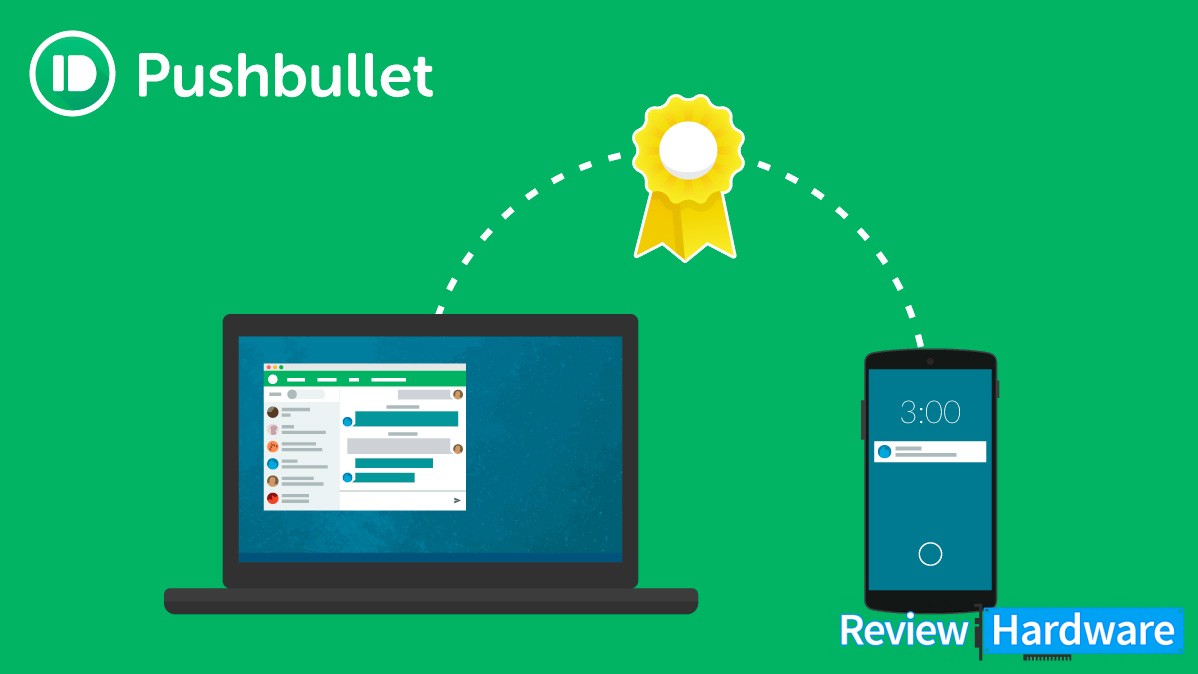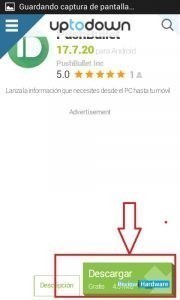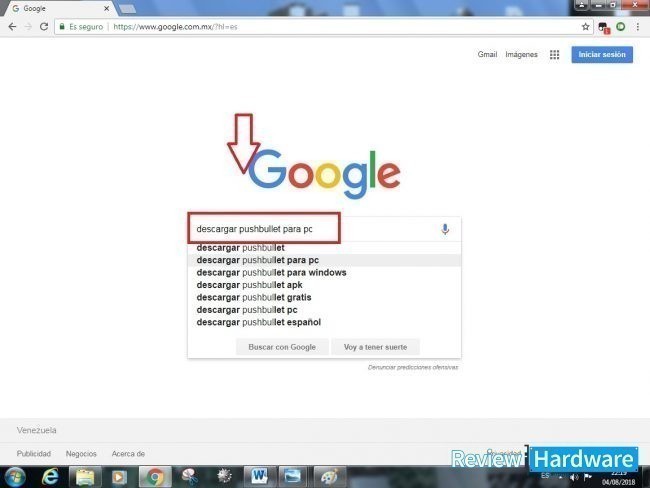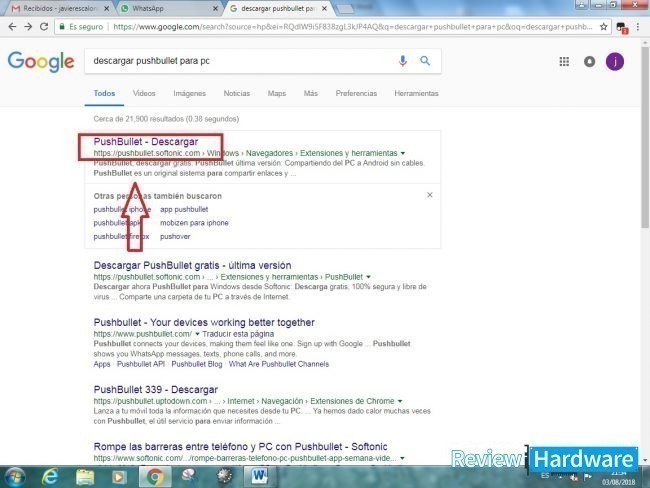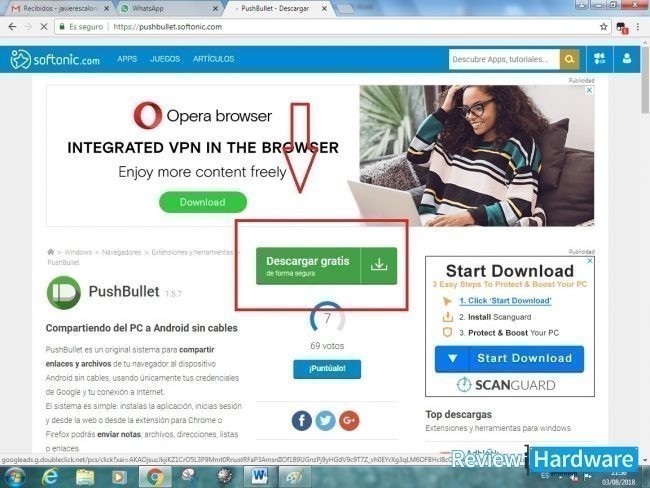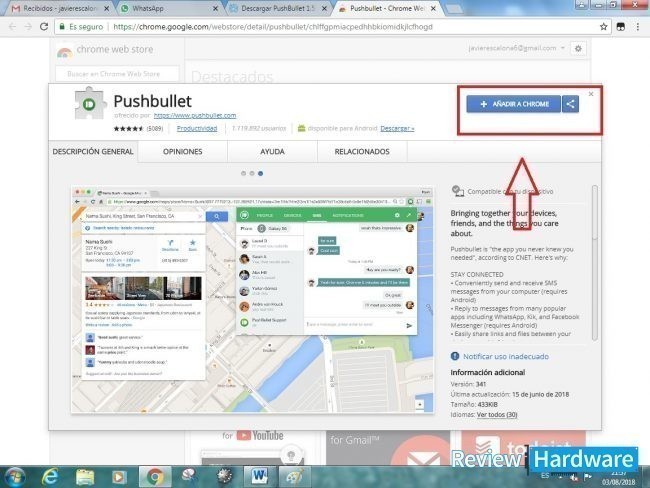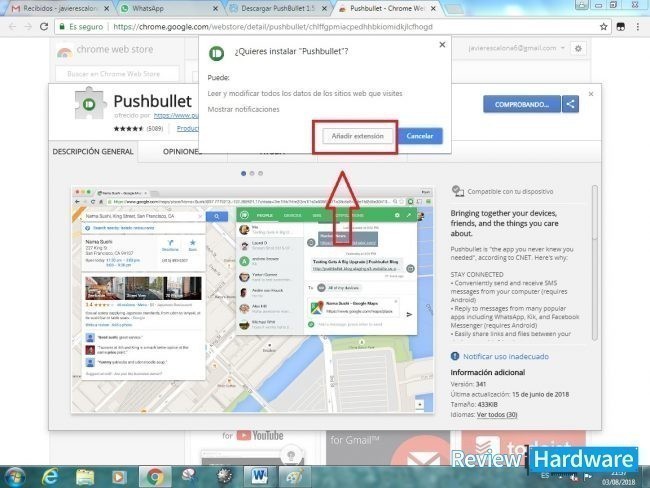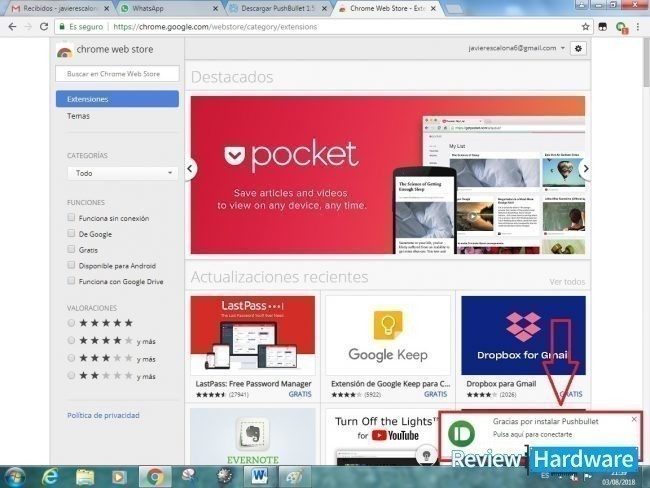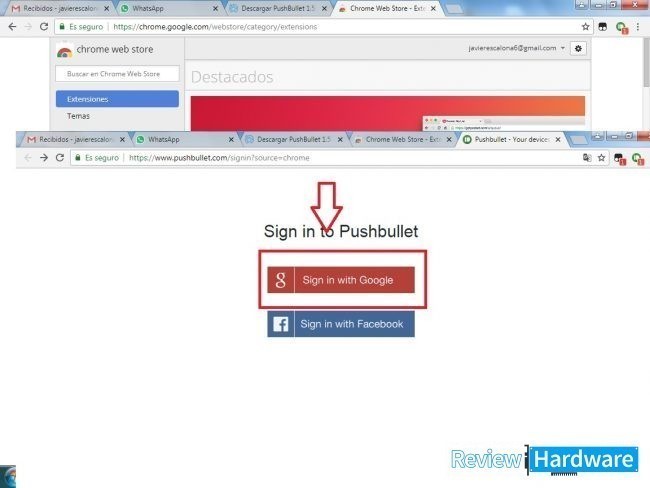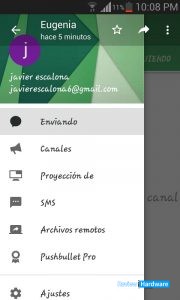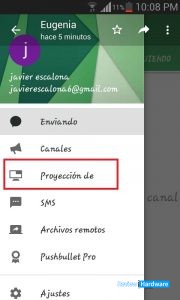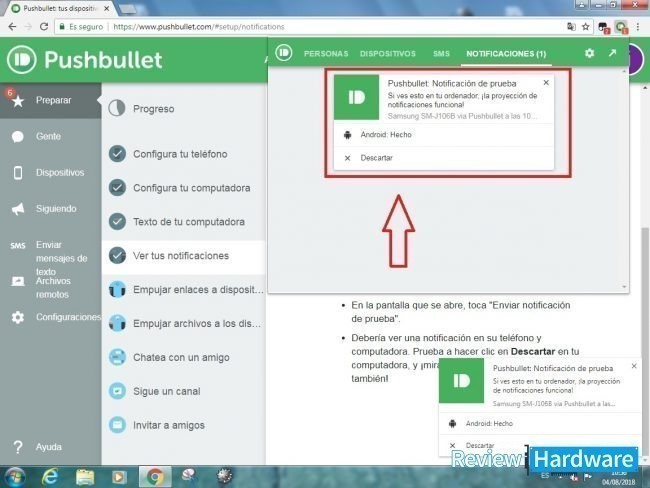Los dispositivos Android y nuestra PC forman parte de la vida cotidiana en esta nueva era tecnológica que nos rodea.
Así, la aplicación PushBullet nos permitirá observar notificaciones de nuestro Android, sin necesidad de desbloquear el teléfono o dejar lo que estamos realizando en nuestro ordenado.
Como usar PushBullet en nuestro ordenador
Lo primero que debemos hacer es ubicarnos en el navegador de nuestro Android entrar a Google y escribir descargar PushBullet APK. Una vez iniciada la búsqueda entraremos en el primer link o puedes ingresar al siguiente enlace:
Ya dentro de este link procederemos a hacer la descargar de nuestra aplicación PushBullet para Android
Una vez descargada la aplicación en nuestro Android la instalamos y procedemos a descargar la extensión en nuestro escritorio. Para ello entramos a nuestro navegador Google Chrome y escribimos descargar PushBullet para PC.
Una vez más en nuestro buscador veremos una serie de páginas, de las cuales debes seleccionar el primer link.
Ya dentro del link veremos un recuadro verde el que nos dice descargar, presionamos clic izquierdo sobre él. O puedes ingresar directamente a esté enlace:
Al presionar sobre él nos llevará a otra página donde nos saldrá un recuadro que dice añadir extensión a Chrome y presionamos en esta opción.
Luego de presionar que deseamos añadir la extensión de PushBullet a nuestro ordenador, aparecerá un cuadro de texto nos mostrará la opción de habilitar nuestra extensión y presionamos añadir.
Ya habilitada la extensión vamos a sincronizar nuestro Android con la PC.
Al comenzar la sincronización nos pedirá que iniciemos sección con Google o Facebook, este proceso lo realizaremos también en nuestro Android de la misma manera.
Al ya tener iniciado sección tanto en nuestro Android como PC, veremos una serie de pasos que van desde, enviar archivos hasta enviar enlaces y ver notificaciones, para terminar, nos ubicamos en el panel de nuestro Android.
En este panel nos denotará una serie de opciones y ubicamos la opción que indica proyección de.
En la parte inferior veremos una opción que nos dice enviar notificación de prueba y presionamos en ella.
Al presionar esta opción inmediatamente veremos en la pantalla de nuestra PC la notificación. Y de esta forma, es como se visualizarán las notificaciones que aparezcan en nuestro Android, sin necesidad de ser desbloqueado.
Esta es una herramienta muy útil ya que nos permite ver las notificaciones de las redes sociales sin necesidad de ir hasta nuestro teléfono y dejar de realizar tareas en nuestro computador para una mayor comodidad.